JPG-afbeeldingen zijn uitstekend geschikt voor het online opslaan van foto's en afbeeldingen, omdat ze een balans bieden tussen kwaliteit en bestandsgrootte. Soms kunnen deze bestanden echter te groot zijn. Het maakt ze traag om te laden en uitdagend om te delen. Daarom is het noodzakelijk comprimeer JPG afbeeldingen. In dit bericht worden verschillende methoden vermeld om JPG-bestanden effectief te comprimeren. Blijf lezen om te ontdekken hoe dit werkt!
- Deel 1. Zal de beeldkwaliteit afnemen als u JPG comprimeert?
- Deel 2. De beste manier om JPG gratis online te comprimeren
- Deel 3. 3 manieren om JPG-bestanden te comprimeren op Windows/Mac/Linux
- Deel 4. 2 manieren om de JPG-grootte op iPhone/Android te verkleinen
- Deel 5. Veelgestelde vragen over het comprimeren van JPG
Deel 1. Zal de beeldkwaliteit afnemen als u JPG comprimeert?
Ja! De beeldhelderheid neemt af wanneer u een afbeelding comprimeert, met name JPG. Bij compressie worden bepaalde afbeeldingsgegevens verwijderd om de bestandsgrootte kleiner te maken. Daarom kan dit resulteren in verlies aan detail en helderheid, vooral als de compressie hoog is. Bij zorgvuldige compressie kan het verlies aan helderheid echter alleen voor sommige kijkers merkbaar zijn.
Deel 2. De beste manier om JPG gratis online te comprimeren
Als u liever JPG-afbeeldingen comprimeert zonder iets op uw apparaat te installeren, kunt u de AVAide-beeldcompressor is de beste optie. Het is online toegankelijk, werkt in elke webbrowser en is beschikbaar op elk besturingssysteem.
AVAide Image Compressor kan maximaal 40 afbeeldingen comprimeren met elk een maximum van 5 megabytes. Het indrukwekkende kenmerk is dat het uw beeld binnen enkele seconden met 50-80% kan comprimeren, terwijl de helderheid behouden blijft. Het is ook gratis te gebruiken, dus u hoeft niet te betalen om uw gecomprimeerde foto's te verkrijgen.
Stap 1Ga met uw webbrowser naar de officiële website van AVAide Image Compressor.
Stap 2Importeer uw JPG-afbeeldingen door op de knop te klikken + Kies Bestanden of zet ze neer in de interface.
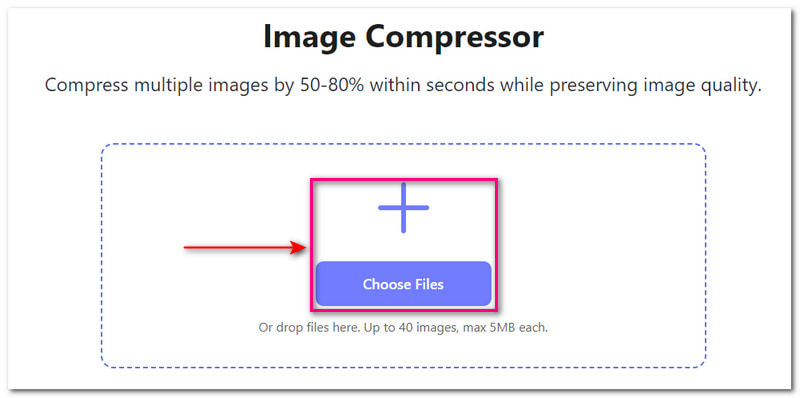
Stap 3Het compressieproces begint op het moment dat u uw afbeeldingen importeert. Zoals op de foto te zien is, vanaf 55,78 KB, werd de afbeeldingsbestandsgrootte 30,49 KB na compressie.
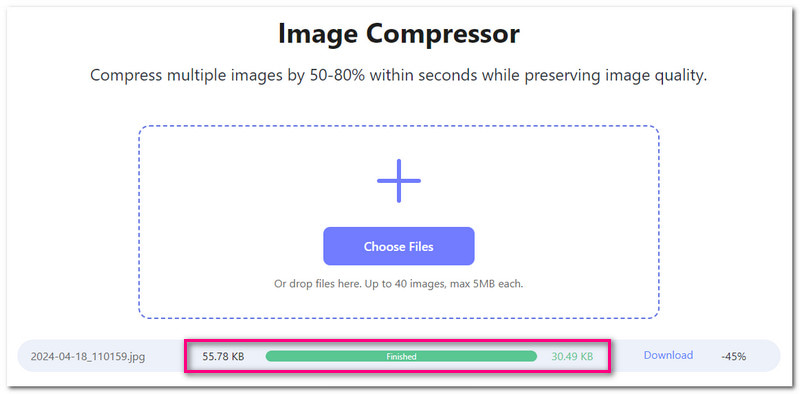
Stap 4druk de Downloaden om uw verkleinde JPG-afbeelding in uw lokale map op te slaan.
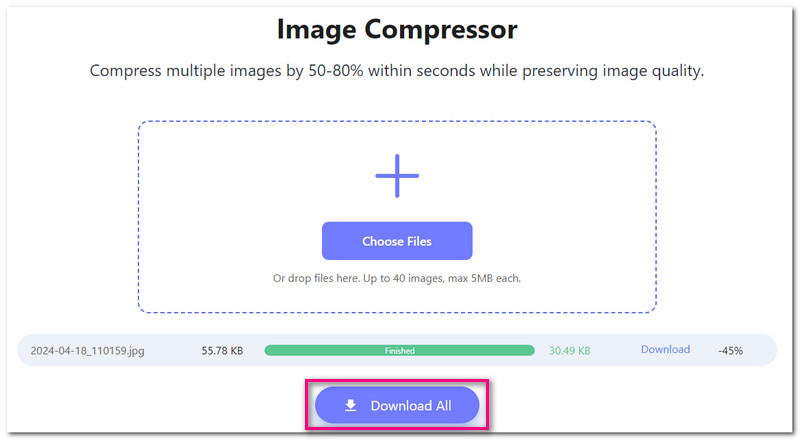
Deel 3. 3 manieren om JPG-bestanden te comprimeren op Windows/Mac/Linux
1. MS-verf
MS Paint, een ingebouwd Windows-platform, kan u helpen JPG-bestanden te comprimeren op percentage of pixels. U kunt de afmetingen aanpassen door de horizontale en verticale waarden te wijzigen terwijl de beeldverhouding behouden blijft. Maar dat is niet alles; MS Paint biedt een breed scala aan bewerkingsfunctionaliteiten. U kunt veel dingen met uw afbeelding doen, zoals bijsnijden, roteren, tekenen, vormen toevoegen, kleuren toepassen en meer.
Stap 1Open Paint op uw Windows-computer.
Stap 2Ga naar het menu Bestand en selecteer Openen om de JPG-bestanden te importeren die u wilt comprimeren.
Stap 3Klik op de Formaat wijzigen en selecteer of u het formaat wilt wijzigen Percentage of Pixels. Voer vervolgens een specifiek percentage of pixels in het Horizontaal en Verticaal opties. Klik op de oke knop om de wijzigingen op te slaan.
Stap 4Ga naar de Bestand menu opnieuw en selecteer de Opslaan als knop.
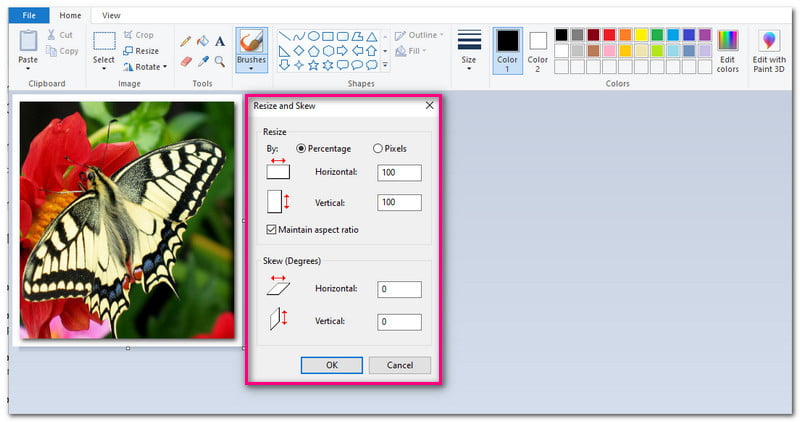
2. Voorbeeld
Preview is een in de Mac ingebouwd platform dat een eenvoudige en efficiënte manier biedt om JPG-bestanden te verkleinen. Het kan u helpen uw afbeeldingsbestanden te comprimeren door de afmetingen ervan te wijzigen, inclusief hoogte, breedte en resolutie. Het biedt ook een optie om de gecomprimeerde afbeeldingsgrootte te bekijken om te zien hoe de wijzigingen de afbeeldingsgrootte beïnvloeden voordat u deze opslaat.
Stap 1Open het voorbeeld met uw Mac-computer.
Stap 2Ga naar het menu Bestand, selecteer Openen en importeer de JPG-bestanden die u wilt comprimeren.
Stap 3Klik op de Hulpmiddelen tabblad en kies Grootte aanpassen uit de opties. Selecteer hier Procent of Maat als aanpassingswaarde. Wijzig vervolgens de Breedte, Hoogte, en Oplossing. Klik daarna op de oke knop.
Stap 4Controleer het resulterende formaatgedeelte om er zeker van te zijn dat de afbeelding aan uw behoeften voldoet. Navigeer opnieuw naar het menu Bestand en kies Opslaan als om nog een kopie van uw afbeeldingsbestand te maken.
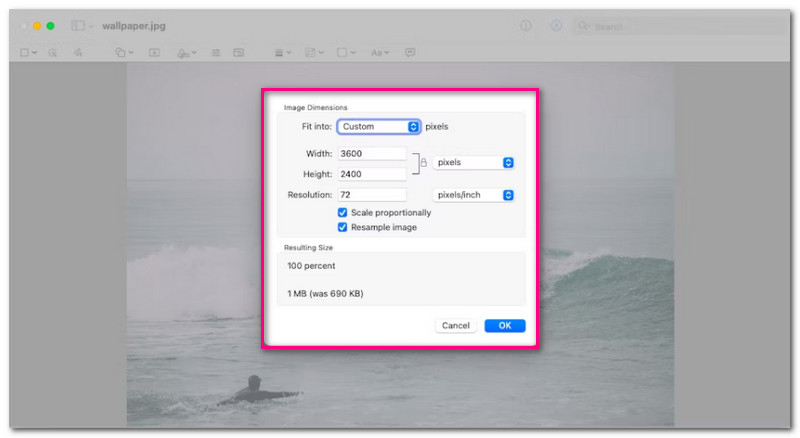
3. Inkorten
Curtail is een gratis en open-source beeldcompressieprogramma dat toegankelijk is op Linux-computers. Het maakt gebruik van verschillende open-sourceprojecten om effectieve fotocompressie te bieden. Dit programma ondersteunt bulkafbeeldingscompressie en biedt u de mogelijkheid om verliesvrije en verliesgevende compressie te selecteren. Het biedt ook een optie om metagegevens en bestandskenmerken te behouden. Het installatieproces duurt echter te lang, wat tijd en geduld vergt.
Stap 1Start Curtail met uw Linux-computer.
Stap 2Afhankelijk van uw behoeften, kiest u tussen verliesloos en verliesgevend compressie.
Stap 3Selecteer de JPG-bestanden die u wilt comprimeren vanuit Bestandsbeheer of zet ze neer in de interface.
Stap 4Curtail begint uw JPG-bestanden automatisch te comprimeren zodra u ze uploadt. Er wordt een samenvatting weergegeven met de bestandsnaam, de oude en nieuwe grootte en de hoeveelheid ruimte die u hebt bespaard.
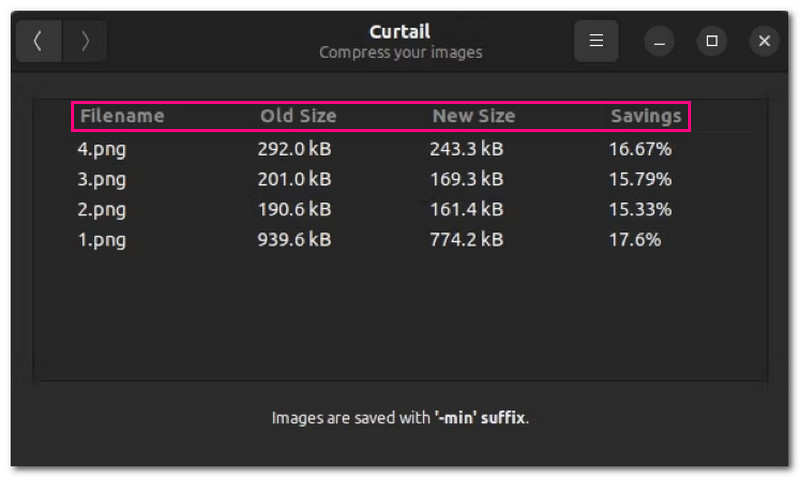
Deel 4. 2 manieren om de JPG-grootte op iPhone/Android te verkleinen
1. Comprimeer foto en afbeeldingen
Als u op zoek bent naar een applicatie op iPhone-apparaten waarmee u de JPG-bestandsgrootte kunt verkleinen zonder de beeldkwaliteit te verminderen, dan is dit Compress Photo & Pictures. Het heeft een ingebouwde compressie-instelling om de afmetingen van de foto te verkleinen. U hoeft geen specifieke maat in te voeren; U kunt de schuifregelaar gebruiken om de gewenste afbeeldingsgrootte te verkrijgen. De gratis versie bevat echter advertenties en kan slechts een beperkt aantal bestanden comprimeren.
Stap 1Download Compress Photo & Pictures van New Marketing Lab, Inc. in uw App Store.
Stap 2druk de Selecteer Foto's om te comprimeren uit de opties en selecteer de JPG-afbeeldingen die u wenst om de bestandsgrootte te verkleinen.
Stap 3Verander de Foto kwaliteit en Foto afmetingen door hun schuifregelaars onder de Compressie-instellingen.
Stap 4Als u klaar bent, drukt u op de Samendrukken knop om de grootte van uw afbeeldingen te verkleinen.
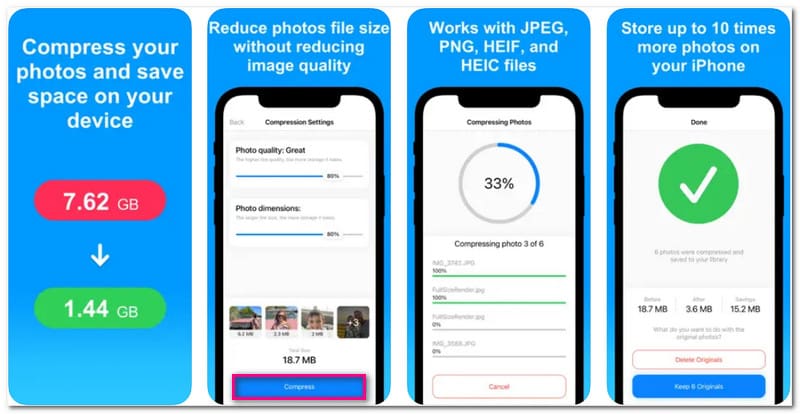
2. Fotocompressor en Resizer
Voor Android-apparaten is de applicatie die is ontworpen om de JPG-grootte automatisch of handmatig te verkleinen Photo Compressor en Resizer. Het ondersteunt bulkcompressie, wat handig is als u veel foto's wilt comprimeren. Het biedt twee compressiemodi: automatisch en gecomprimeerd tot de opgegeven grootte. Elke stap bevat echter een advertentie. Helaas is er geen manier om deze advertenties uit de applicatie te verwijderen.
Stap 1Download Photo Compressor en Resizer van Pocket App Maker in uw Play Store.
Stap 2druk de Foto's comprimeren uit de opties en selecteer de JPG-afbeeldingen die u wenst om de bestandsgrootte te verkleinen. Eenmaal geselecteerd, klikt u op de DE VOLGENDE knop om verder te gaan.
Stap 3Plaats een kogel naast de Auto of Gecomprimeerd tot de opgegeven grootte optie om de bestandsgrootte van de afbeelding te verkleinen.
Stap 4Klik ten slotte op de Samendrukken knop om het proces te starten. Daarna kunt u de afbeeldingsgrootte voor en na zien.
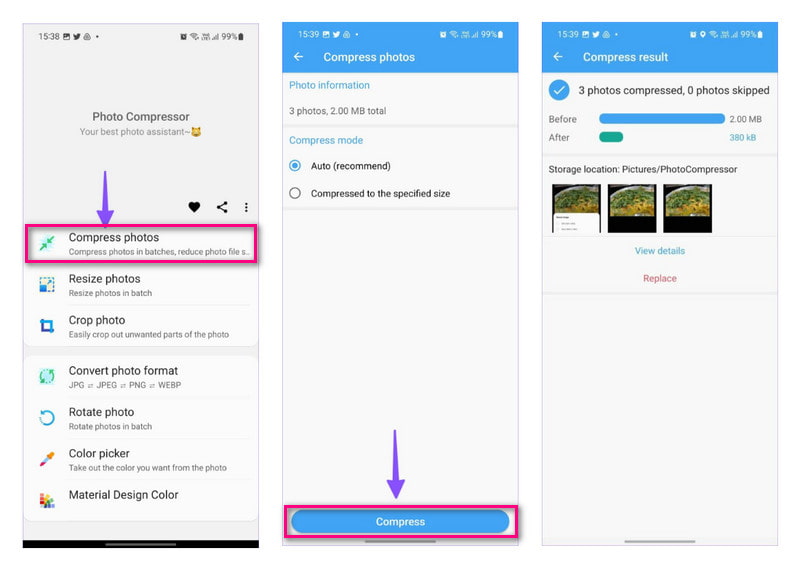
Deel 5. Veelgestelde vragen over het comprimeren van JPG
Hoeveel zal de kwaliteit afnemen als ik een JPG comprimeer?
Het hangt af van hoeveel compressie er wordt toegepast. Als u een hoger compressieniveau toepast, kunt u ervan uitgaan dat het kwaliteitsverlies merkbaar is.
Kan ik bepalen hoeveel ik een JPG-foto comprimeer?
Met veel beeldcompressietools kunt u het compressieniveau kiezen dat u nodig heeft, zoals Photo Compressor en Resizer.
Zijn er manieren om een JPG-afbeelding te comprimeren zonder kwaliteitsverlies?
Ja! AVAide Image Compressor kan u helpen JPG-afbeeldingen te comprimeren met behoud van hun kwaliteit. De gecomprimeerde beelduitvoer ziet er nog steeds helder, scherp en levendig uit als het origineel.
Heeft het comprimeren van een JPG-foto invloed op de kleurnauwkeurigheid?
Als u een hoog compressieniveau toepast, kan er een klein verlies aan kleurnauwkeurigheid optreden of kunnen er artefacten optreden.
Verandert het comprimeren van een JPG-afbeelding de beeldverhouding?
Nee! Het comprimeren van een JPG-afbeelding verandert de beeldverhouding niet. De beeldverhouding blijft hetzelfde, tenzij u het formaat van de afbeelding tijdens de compressie wijzigt.
Ontdekken JPG-compressie Met methoden kunt u de beeldkwaliteit en de bestandsgrootte in evenwicht brengen. Voor gemakkelijke en efficiënte online JPG-compressie kunt u vertrouwen op AVAide Image Compressor. Het kan uw JPG-afbeelding comprimeren zonder dat dit ten koste gaat van de kwaliteit, waardoor uw afbeelding er geweldig uitziet en opslagruimte wordt bespaard!

Verklein de bestandsgrootte van een afbeelding online binnen enkele seconden met behoud van de kwaliteit. We ondersteunen JPG, PNG, WEBP, GIF en meer.
PROBEER NU



